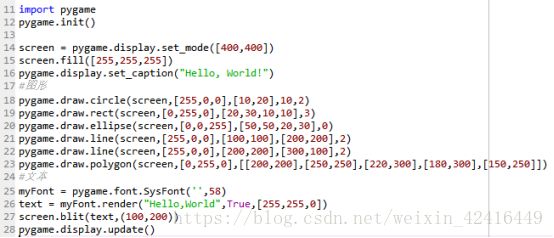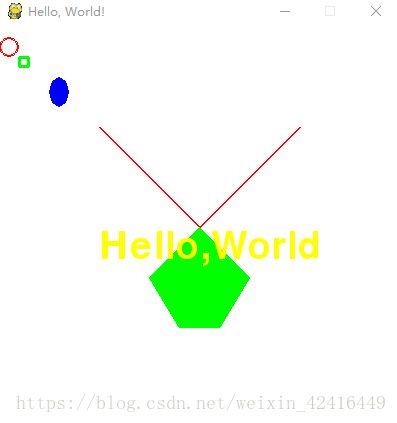Pygame入门(1)Hello World程序(图形+文本)及图形代替鼠标
安装pygame:在Anaconda Prompt里面输入命令pip install pygame
Hello World(图形及文本)
1. init
pygame.init() #模块初始化,任何pygame程序均需要执行此句
2. display
pygame.display.set_caption("") #窗口标题
pygame.display.set_mode([]) #窗口大小
pygame.display.set_mode([]).fill([]) #填充颜色
screen = pygame.display.set_mode([]) #返回了用于该窗口的pygame.Surface对象,存储在一个名为screen的变量中
screen.fill([])
screen.blit(a,(0,0)) #a为加载完的图or文字,起始坐标
RGB:[0,0,0]#黑色 [0,255,255]#湖绿色 [255,0,255]#紫红色 [255,255,0]#黄色 [0,0,255]#蓝色 [0,255,0]#绿色 [255,0,0]#红色 [255,255,255]#白色
pygame.display.update() #更新显示屏幕(任何pygame需执行此句)
3. draw
pygame.draw.circle(screen,[255,0,0],[10,50],10,0) #窗口,颜色,位置,直径,线宽(0表示完全填充)
pygame.draw.rect(screen,[0,255,0],[40,50,5,10],0) #位置和宽高
pygame.draw.ellipse(screen,[0,255,0],[30,30,30,30],1)#位置,宽高
pygame.draw.line(screen,[0,255,0],[10,20],[20,30],4)#一端另一端
pygame.draw.polygon(screen,[0,255,0],[[],[],[],[],[]] ) #多边形
4. font
myFont = pygame.font.SysFont('',58) #字体名称,字体大小
text = myFont.render("Hello,World",True,[255,255,0])
render()第2个参数是指定是否想要抗锯齿的一个Boolean值,True使用抗锯齿,使得文字稍微模糊,让它看起来更平滑。
图形代替鼠标
1.image
a=pygame.image.load().convert() #pygame.image.load() 加载位图
b=pygame.image.load().convert_alpha() #convert_alpha() 使用透明的方法绘制前景对象
2.QUIT
while True:
for event in pygame.event.get():
if event.type == QUIT:
pygame.quit()
sys.exit()
在调用sys.exit()终止程序之前,总是应该先调用pygame.quit()。通常,由于程序退出之前,python总是会关闭pygame
3.mouse
x, y = pygame.mouse.get_pos() #鼠标的x,y坐标
screen.blit(d, (x, y))#用图形d代替鼠标
此时鼠标始终在图片的左上角,这是因为图片的坐标原点在左上角,坐标原点与鼠标位置对齐,如果想让图片的中心和鼠标位置对齐,则需要调整x,y的位置
x-= d.get_width() / 2 #计算光标左上角位置
y-= d.get_height() / 2
pygame.mouse.set_visible(False) #隐藏图标
4.sys
import sys
sys.exit()
Or
from sys import exit
exit()